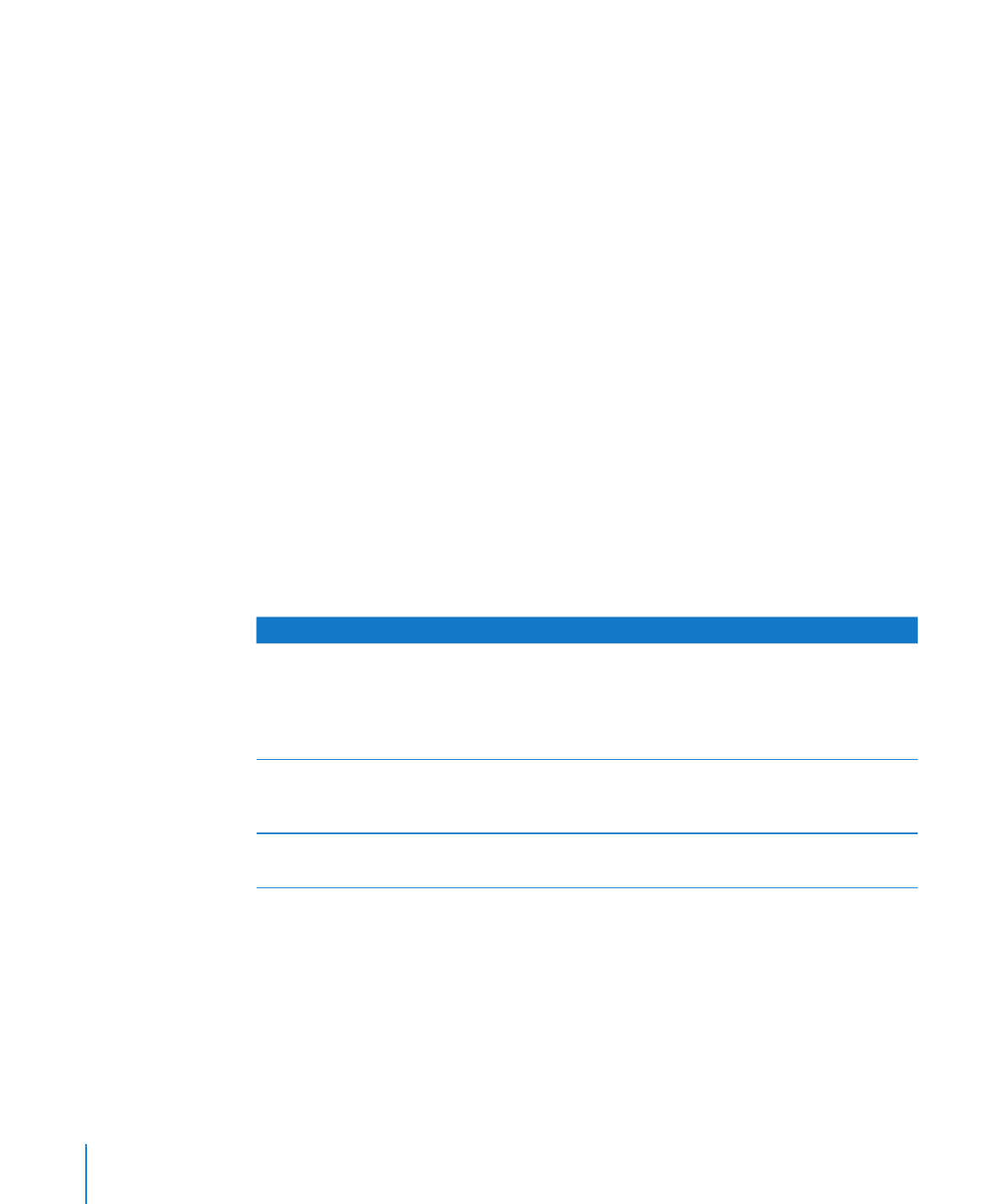
Aggiungere una casella di testo fluttuante
Quando aggiungi una casella di testo fluttuante, la casella è ancorata a un punto
preciso della pagina e il testo del corpo scorre intorno ad essa. Puoi spostare la casella
di testo fluttuante selezionandola e trascinandola.
Per creare una casella di testo fluttuante:
1
Fai clic su Casella di testo nella barra degli strumenti.
114
Capitolo 5
Gestire il testo
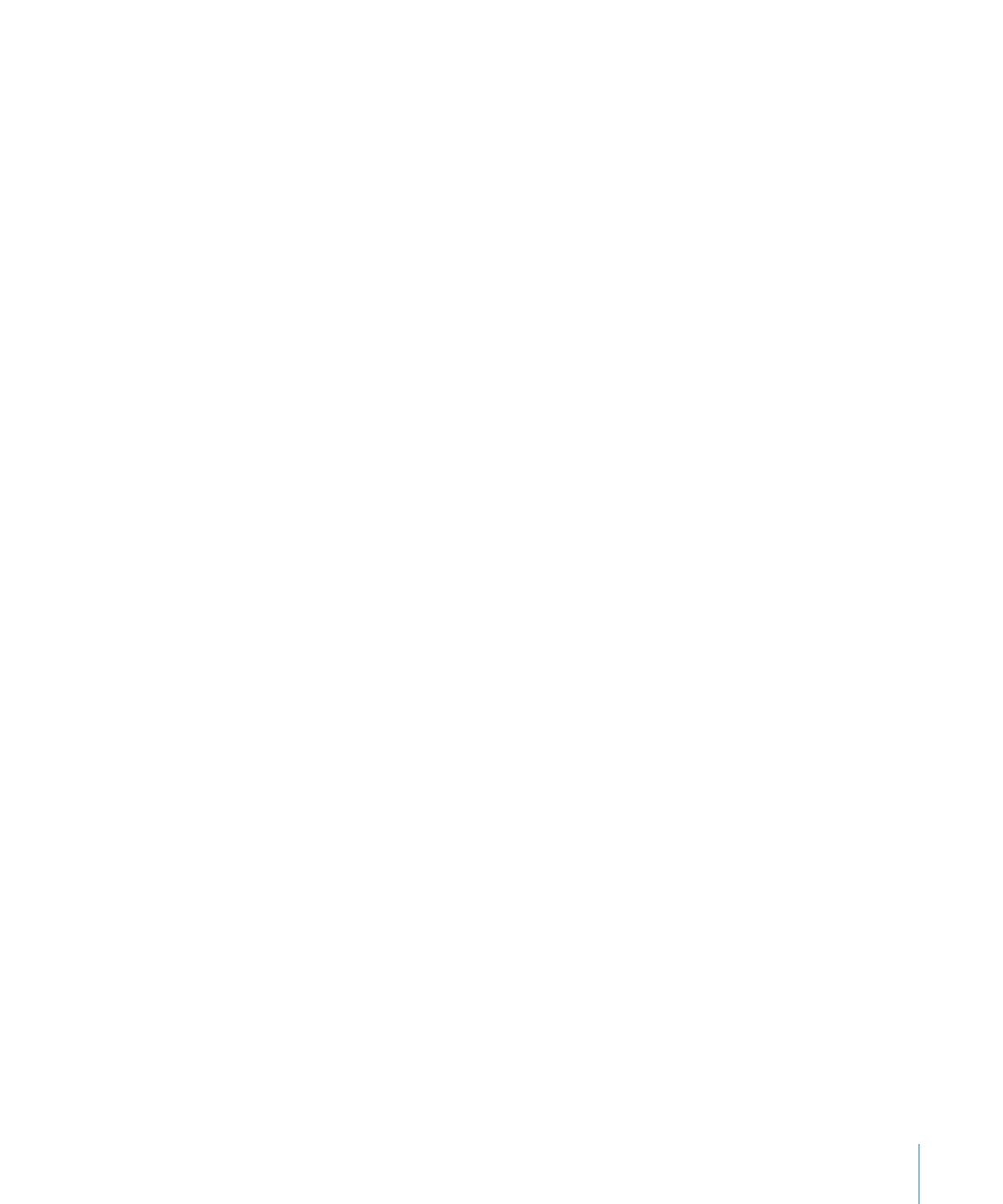
Capitolo 5
Gestire il testo
115
Sulla pagina viene visualizzata una casella di testo.
In un documento di elaborazione testi, puoi anche creare una casella di testo
fluttuante convertendo una casella di testo in linea. Scegli Inserisci > Casella di testo;
appare una casella di testo in linea. Fai clic sulla casella di testo in linea per selezionarla
e fai clic sul pulsante "In linea" o Fluttuante nella barra del formato.
2
Nella casella di testo, fai doppio clic sul segnaposto evidenziato, quindi inizia a digitare.
3
Trascina gli indicatori di selezione per ridimensionare la casella di testo e visualizzare il
testo nascosto. In alternativa, puoi creare caselle di testo collegate, in modo che il testo
in eccesso scorra senza interruzioni in un'altra casella di testo.
Per informazioni sulle caselle di testo collegate, consulta la sezione “Collegare caselle di
testo fluttuanti” a pagina 116.
4
Terminata la digitazione, fai clic fuori dalla casella di testo. Per interrompere la modifica
del testo e selezionare la casella di testo, premi il tasto Comando-A capo.
Quando fai clic al di fuori di una casella di testo, i bordi sono visibili solo se utilizzi la
vista layout. Per utilizzare la vista layout, fai clic su Vista nella barra degli strumenti e
scegli "Mostra formato".
5
Trascina le maniglie della casella di testo per modificarne la larghezza.
6
Trascina la casella di testo nella posizione desiderata all'interno della pagina.
7
Per bloccare la casella di testo nella pagina, in modo che non venga accidentalmente
spostata, selezionala e scegli Disposizione > Blocca.
In alternativa, puoi anche disegnare una casella di testo fluttuante. Fai clic su "Casella
di testo" nella barra degli strumenti, tenendo premuto il tasto Opzione; rilascia il tasto
Opzione e trascina quindi il puntatore a forma di croce nella finestra del documento
per creare una casella di testo della dimensione desiderata.
Per informazioni su come cambiare la spaziatura tra il testo e l'interno della casella
di testo, consulta la sezione “Modificare il margine interno del testo negli oggetti” a
pagina 107.